Jeśli chcesz przekształcić zdjęcie krajobrazu w imponujące dzieło sztuki, Camera Raw oferuje niezbędne narzędzia do optymalizacji zarówno nastroju, jak i szczegółów twoich fotografii. W tym przewodniku masz możliwość prześledzenia całego procesu edycyjnego zdjęcia krajobrazu, aby udoskonalić swoje umiejętności w cyfrowej obróbce obrazów.
Najważniejsze wnioski
- Użyj suwaków świateł i usuwania mgły, aby uzyskać lepszy efekt głębi.
- Celowo stosuj suwaki kolorów, aby zredukować dominację odcieni kolorów.
- Eksperymentuj z efektami takimi jak padające światło i korekcje kolorów, aby stworzyć emocjonalne szczyty.
Krok po kroku
Rozpocznij od wybrania swojego zdjęcia krajobrazu w Camera Raw. Pierwsze wrażenie obrazu jest kluczowe, a często nastrój może być znacznie poprawiony za pomocą podstawowych ustawień.
Pierwszą rzeczą, która ci się rzuci w oczy, jest być może mglista atmosfera obrazu. Aby zoptymalizować obraz, pierwszy krok to edytować światła. Ustaw suwak świateł najpierw na wartość ujemną, aby zobaczyć, jaki jest efekt. Możliwe, że obraz w tym momencie wydaje się nieco zamazany, co oznacza, że konieczne są dalsze dostosowania.
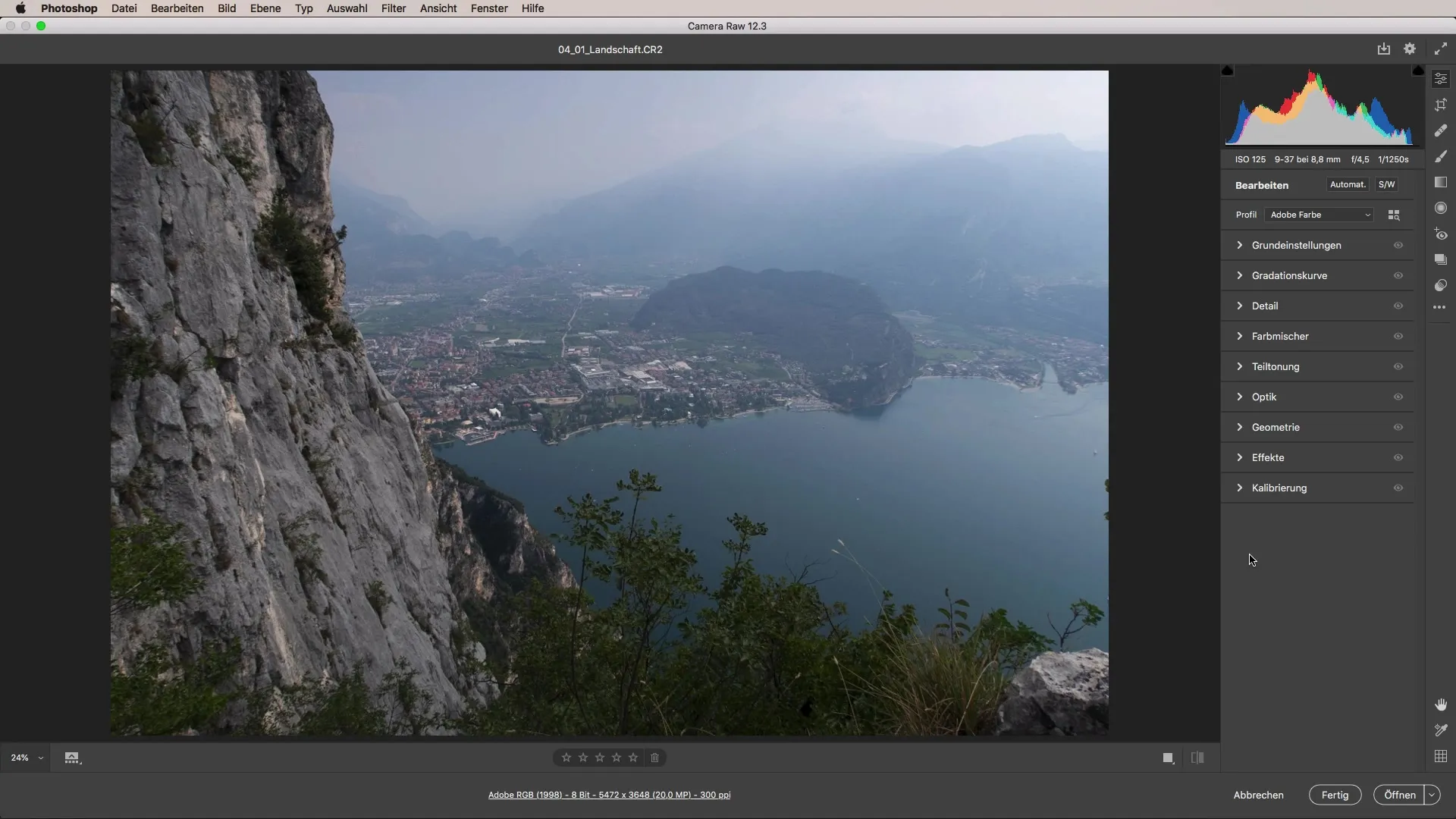
Jeśli suwak świateł nie przynosi oczekiwanych rezultatów, przejdź zamiast tego do suwaka usuwania mgły. Przesuń ten suwak na +100, aby zobaczyć różnice. W tym momencie obraz może wydawać się prześwietlony, ale zauważysz, że przy przywracaniu do umiarkowanej wartości niebo i chmury lepiej się uwidaczniają, bez utraty klarowności obrazu.
Teraz powinieneś zwrócić uwagę na dostosowanie ogólnej jasności. Aby uchwycić przyjemny nastrój ciepłego dnia, pomocne jest wprowadzenie nieco klarowności do obrazu. Przesuń suwak klarowności w prawo i obserwuj, aby chmurki zachowały potrzebne detale. Ta równowaga między detalami a miękkością jest kluczem do idealnej harmonii obrazu.
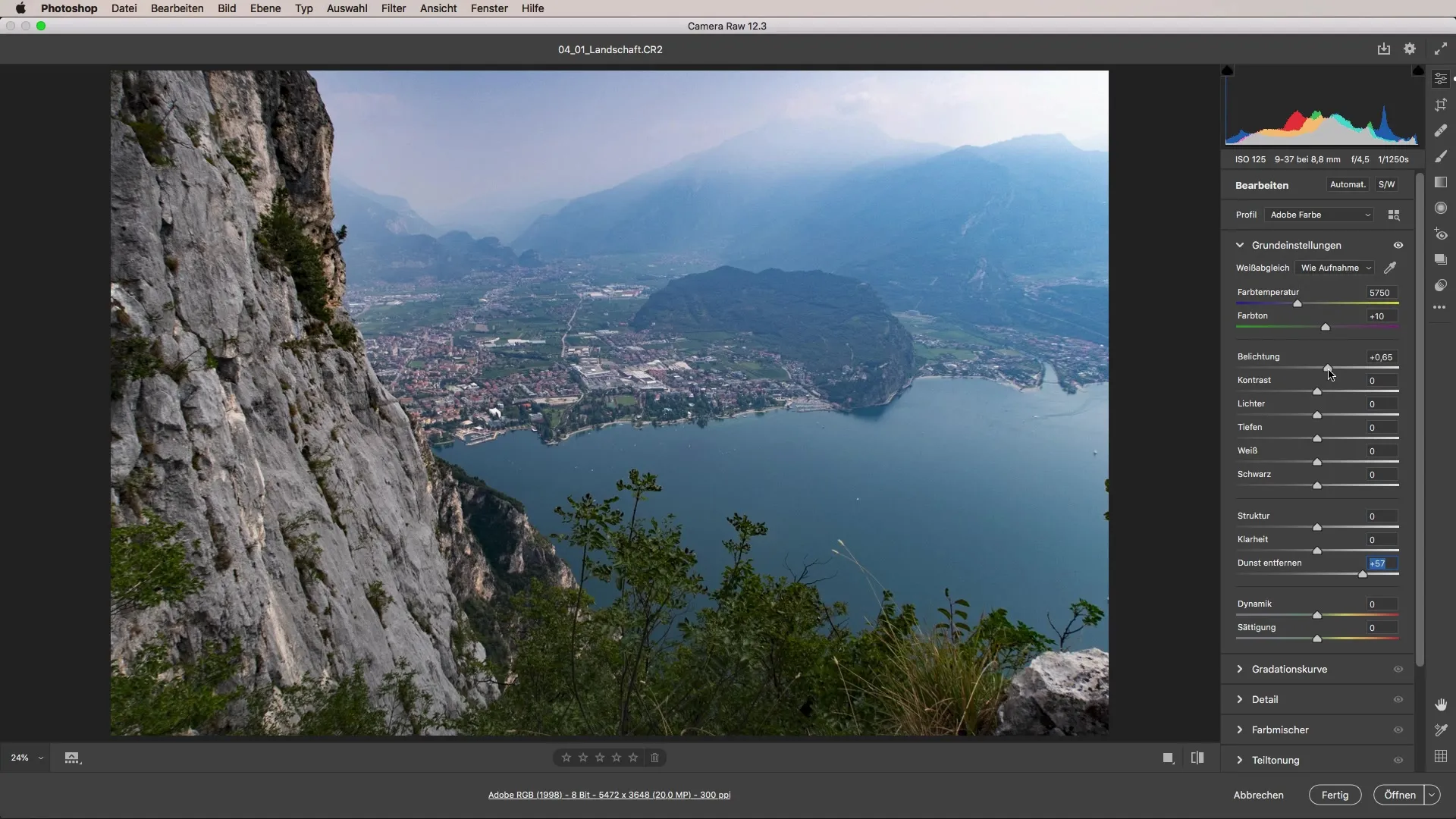
Kolejnym punktem, który powinieneś dostosować, jest nasycenie kolorów. Często przy zdjęciach krajobrazowych są dominujące kolory, które mogą odciągać uwagę od małych elementów. Użyj mieszalnika kolorów, aby zredukować odcienie zieleni w elementach pierwszego planu. Jeśli zmniejszysz nasycenie zielonych odcieni, upewnij się, że nie zniekształcasz obrazu, ale poprawiasz harmonię.

Teraz możesz również dostosować odcień. Przesuń odcienie zieleni nieco w stronę żółtego, aby uzyskać przyjemniejszy i mniej dominujący zielony. Wynik powinien być obrazem, który wygląda na bardziej harmonijny i atrakcyjny.
W następnym kroku nie powinieneś jeszcze wprowadzać żadnych zmian w ustawieniach ostrości i poczekać, jak wpłyną inne dostosowania. Wracaj teraz do podstawowych ustawień i wolno dostosuj stosunek czerni i kontrastu. Znajdź równowagę, regulując efekt redukcji kontrastu, aby uczynić obraz bardziej atmosferycznym.
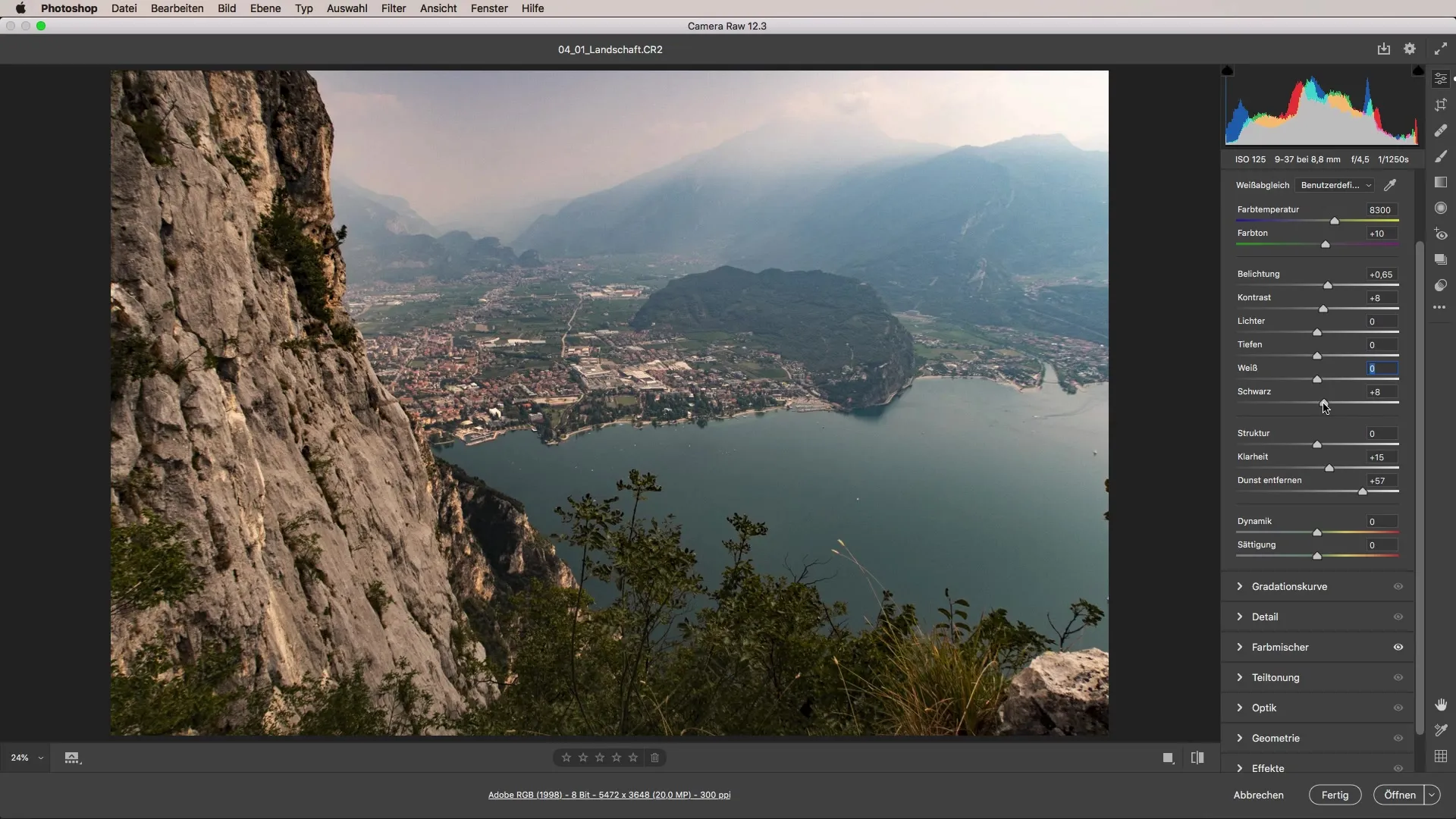
Bądź ostrożny z dostosowaniem kontrastu, ponieważ nadmierne jego stosowanie może sprawić, że obraz wyda się nienaturalny. Wartość około 15-16 powinna wystarczyć, aby obraz był nie zbyt wyrazisty, ale przyjemny.
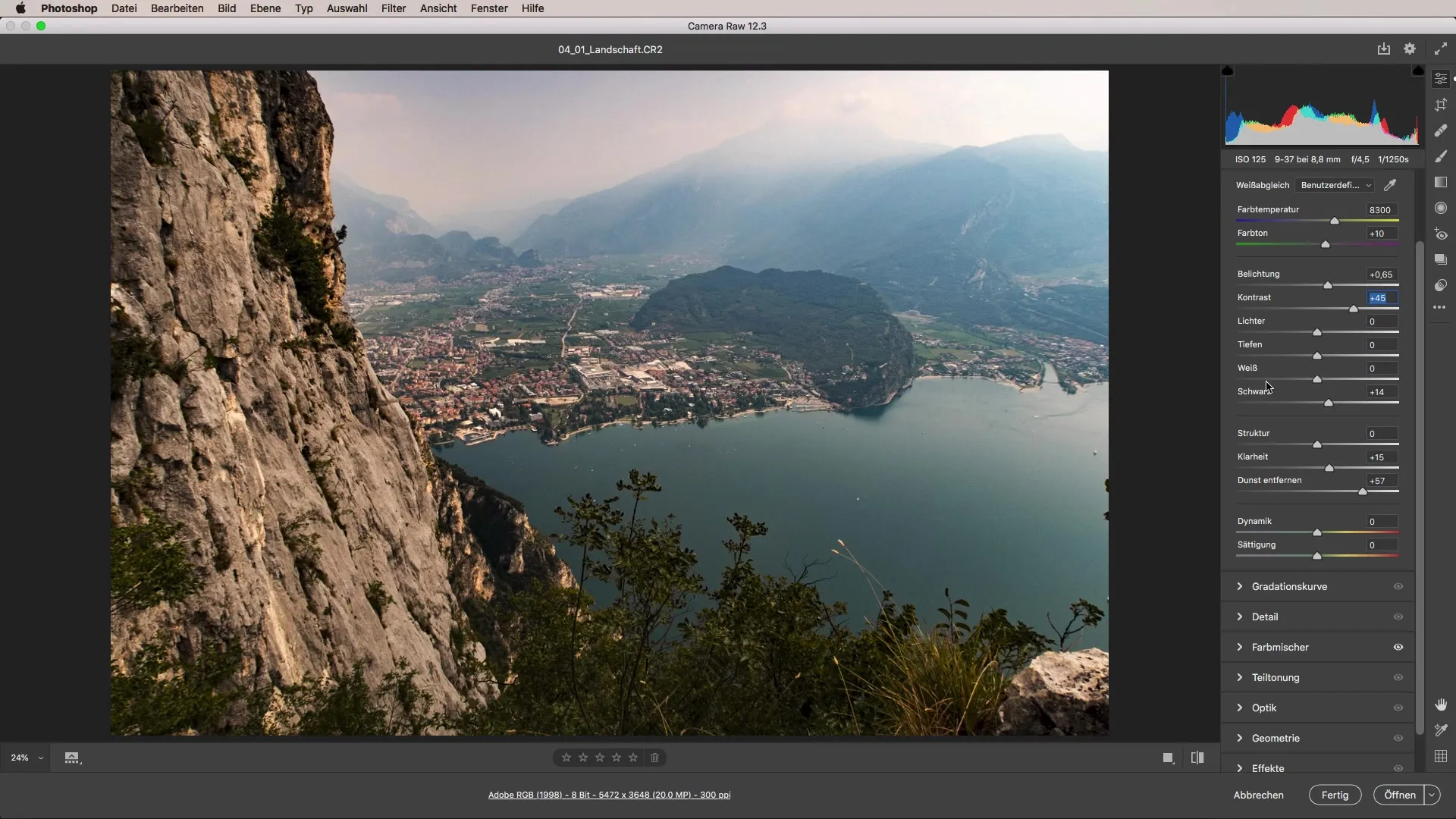
Aby dalej przekształcać obraz, możesz zasymulować padanie światła w prawym obszarze obrazu. Można to zrobić, tworząc elipsę i stosując ją na obszarze, gdzie światło jest pożądane. Dostosuj kształt i kierunek w razie potrzeby, aż będziesz zadowolony z wyniku. Powinno to sprawić wrażenie, że złote światło wpływa na obraz z boku.
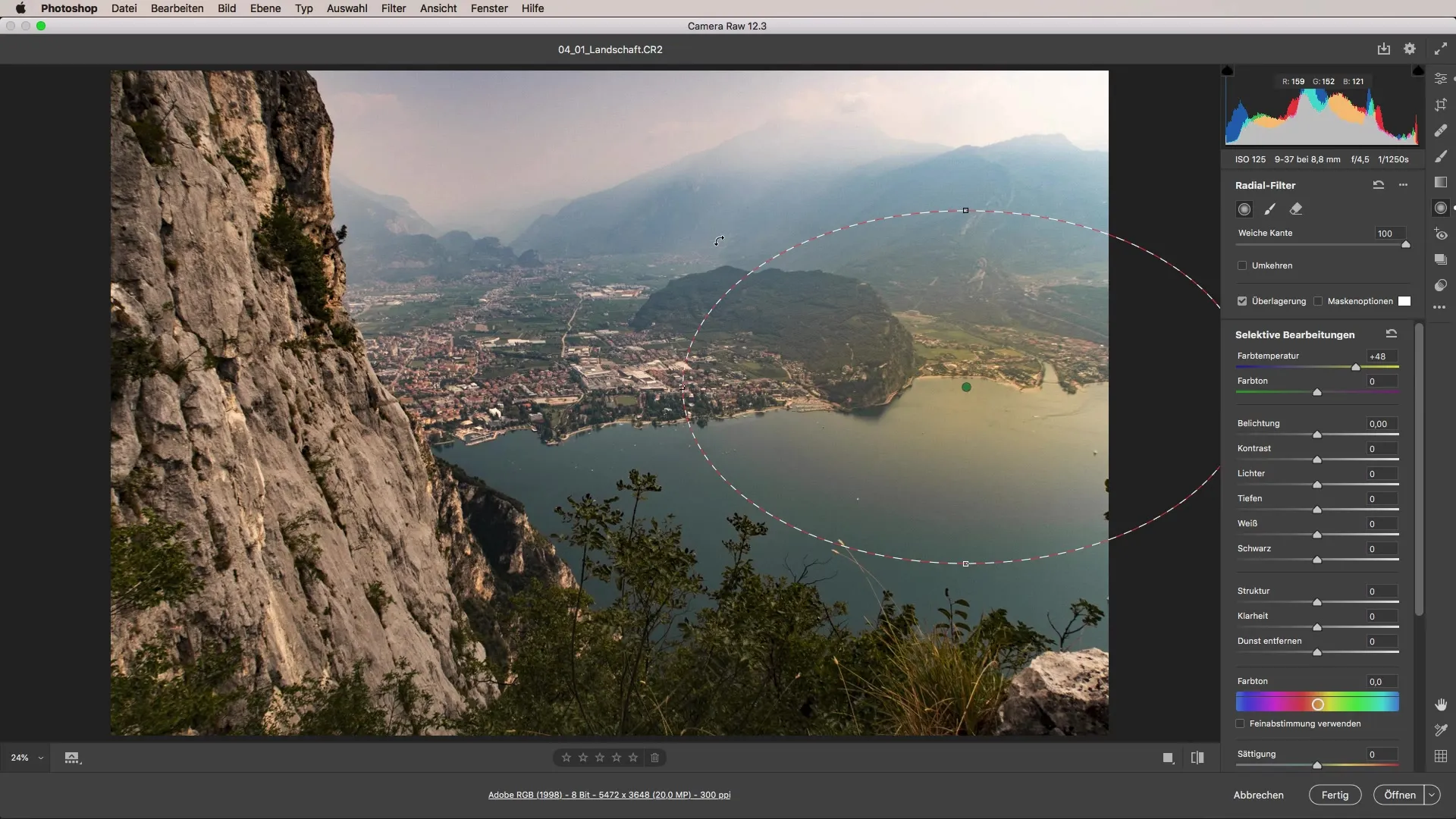
Wracaj do podstawowych ustawień i skup więcej uwagi na centrum obrazu. Użyj do tego liniowego gradientu, który przeciągasz od boku do obrazu. Dzięki temu możesz poprawić kompozycję obrazu i skierować uwagę na istotne punkty.
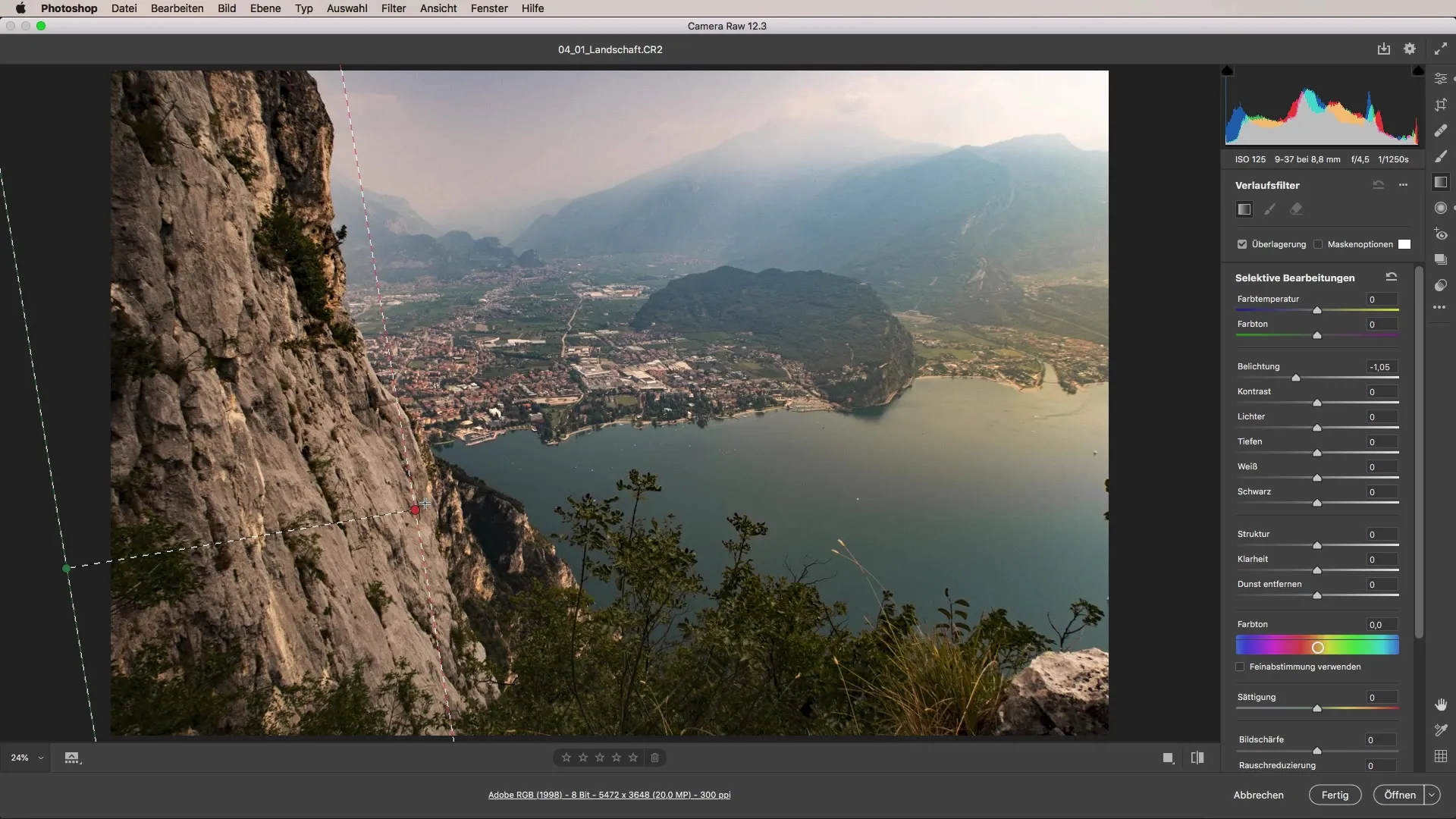
Nie zapomnij także dostosować odcieni niebieskich, aby lepiej uwydatnić góry w oddali. Zwiększenie nasycenia może tutaj wywołać dramatyczny efekt, ale luminancja niebieskich odcieni powinna być ustawiona na niższą wartość, aby uzyskać kontrast i wyrazistość w obrazie.
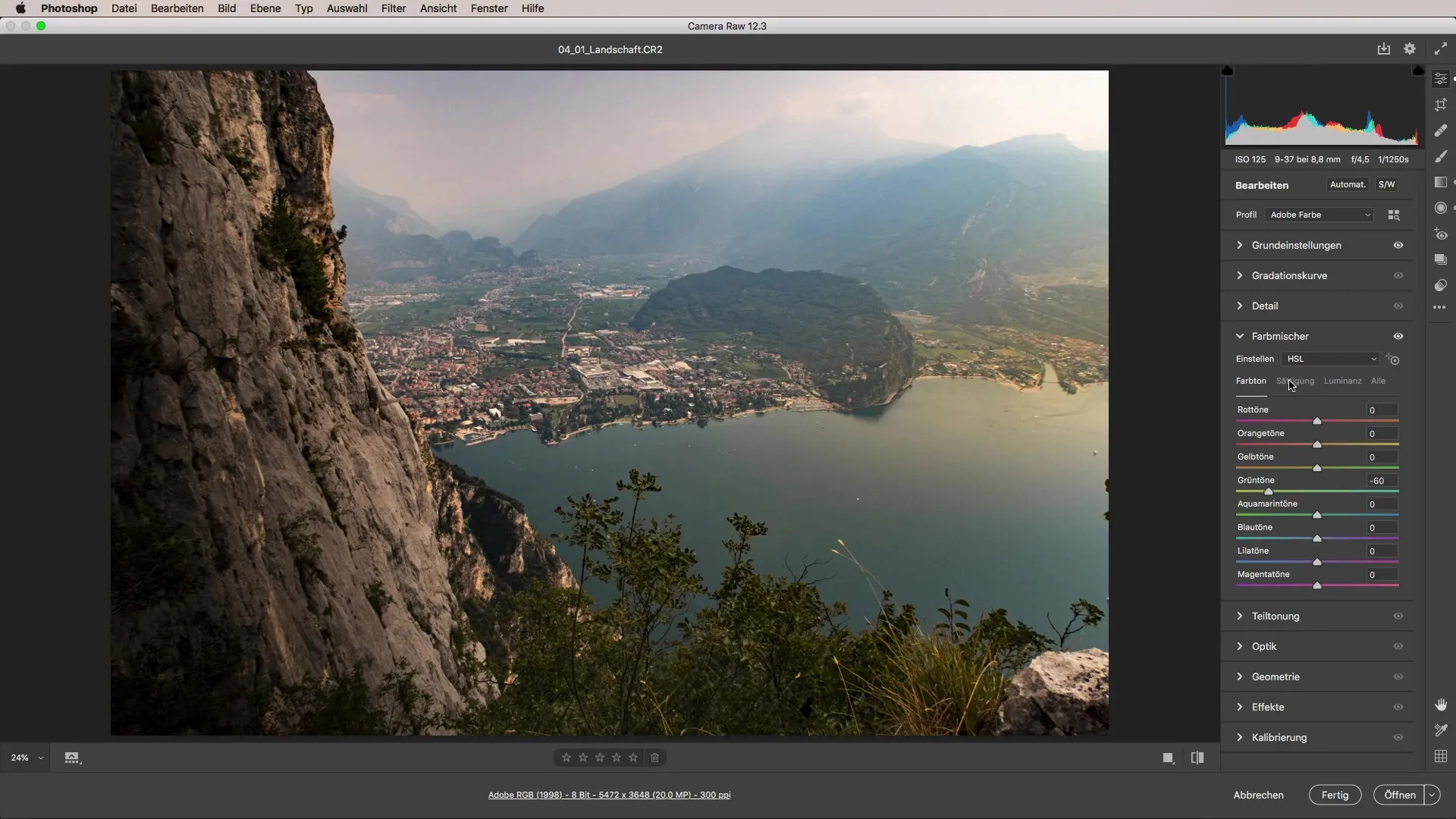
Ostatni krok to porównanie przed i po edycji. Wykonaj szybkie porównanie przed i po, aby zobrazować, ile czasu i wysiłku można włożyć w wydawałoby się proste zdjęcie.
Podsumowanie - Wzmocnienie zdjęcia krajobrazu: Przewodnik krok po kroku do edycji w Camera Raw
Edytowanie twoich zdjęć krajobrazowych za pomocą Camera Raw oferuje wiele możliwości optymalizacji. Używając różnych suwaków do regulacji jasności, kontrastu, odcieni kolorów i efektów, możesz nadać swoim obrazom imponującą atmosferę. Będziesz zaskoczony, jak wiele wpływu ma każdy krok na końcowy efekt.
Często zadawane pytania
Co to jest Camera Raw?Camera Raw to wtyczka do edycji zdjęć w Adobe Photoshop, która oferuje wiele narzędzi do regulacji jasności, kontrastu i koloru.
Jak mogę poprawić nastrój moich zdjęć krajobrazowych?Użyj suwaków świateł i usuwania mgły, aby wzmocnić nastrój i podkreślić szczegóły.
Jak mogę zredukować dominujące kolory w moim obrazie?Użyj suwaków odcienia i nasycenia w mieszalniku kolorów, aby zneutralizować nadmiar kolorów i stworzyć harmonijny obraz.
Czy ustawienia podstawowe są ważne?Tak, ustawienia podstawowe są kluczowe dla rozwoju podstawowego nastroju i przygotowania do dalszych dostosowań.
Jak mogę zmienić fokus na obrazie?Użyj liniowych gradientów, aby przyciemnić określone obszary i skierować uwagę na kluczowe punkty.


